在Envector中创建黄色磁盘
1、打开Envector,进入它的主界面;
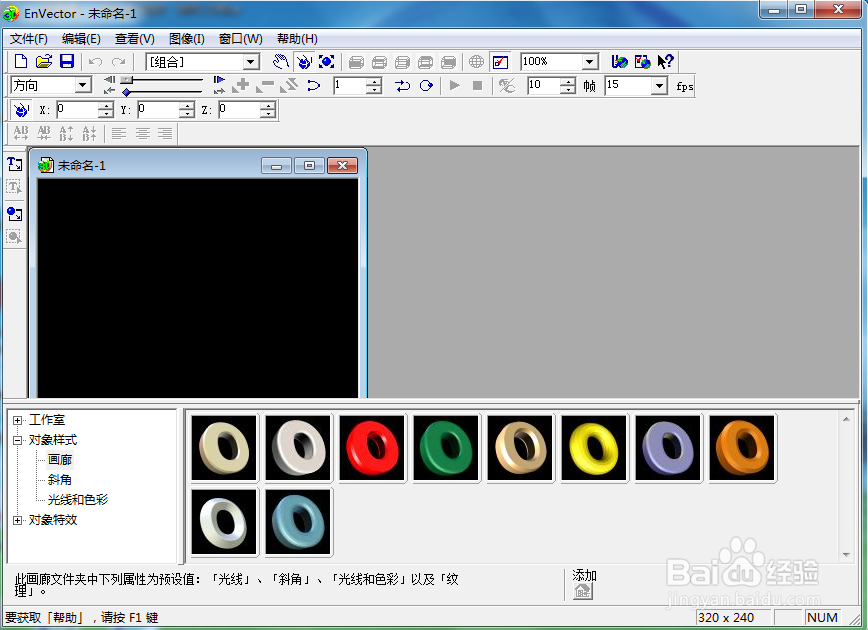
2、用鼠标点击工作室旁边的加号;
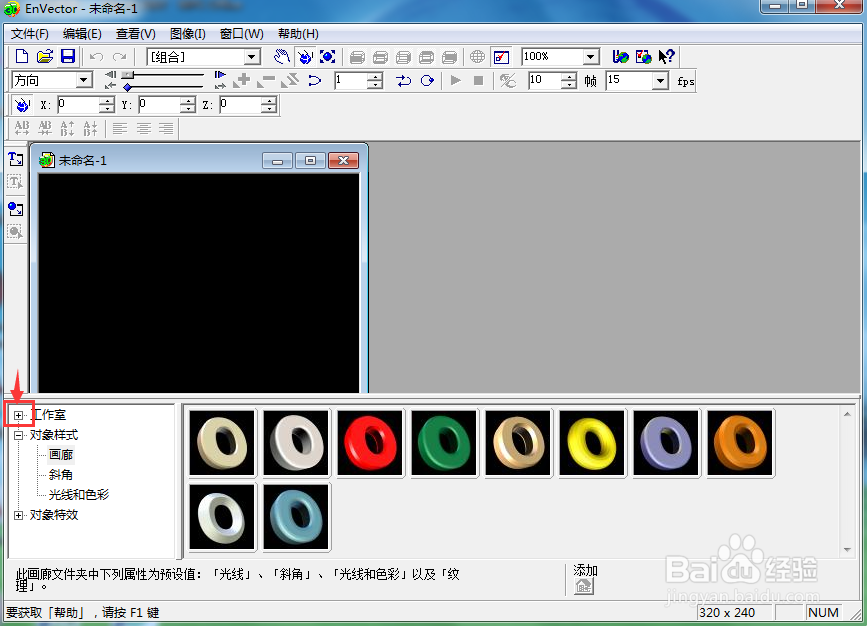
3、在打开的下拉菜单中选中对象;
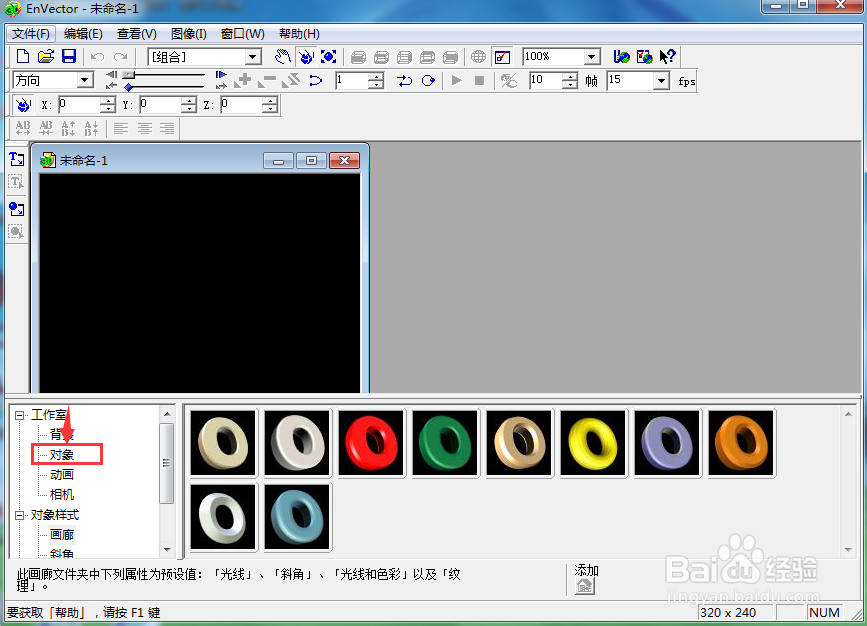
4、在右边的对象库中双击磁盘,在舞台上出现一个磁盘;
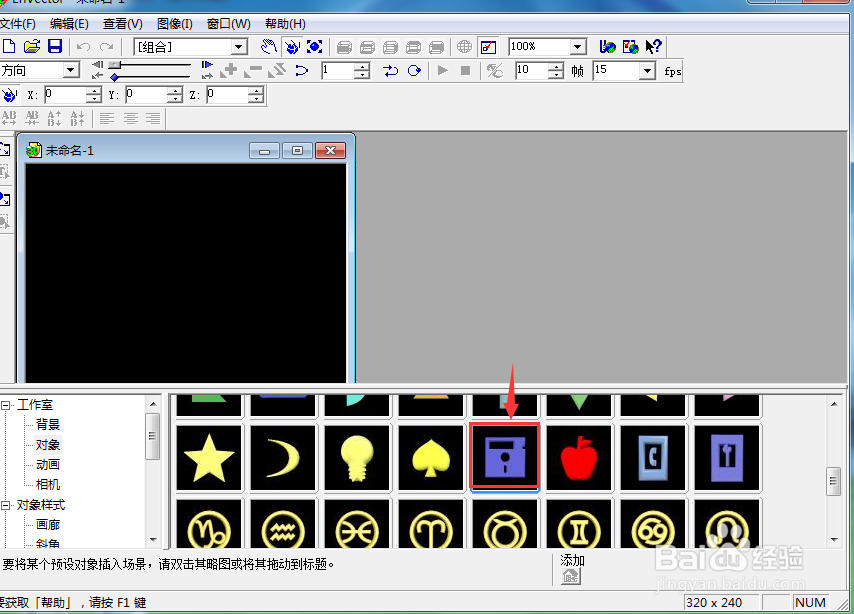
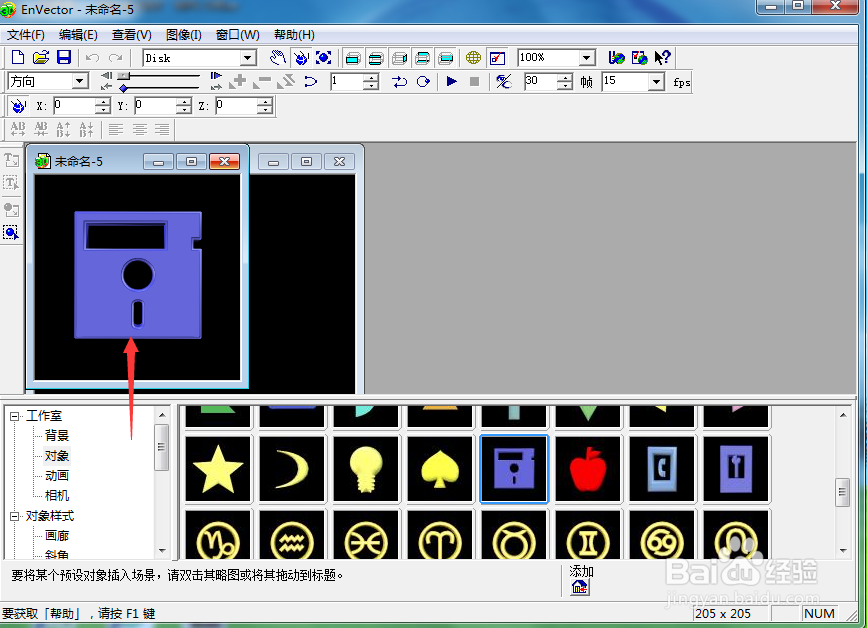
5、在对象样式下点击斜角,添加一种斜角样式;
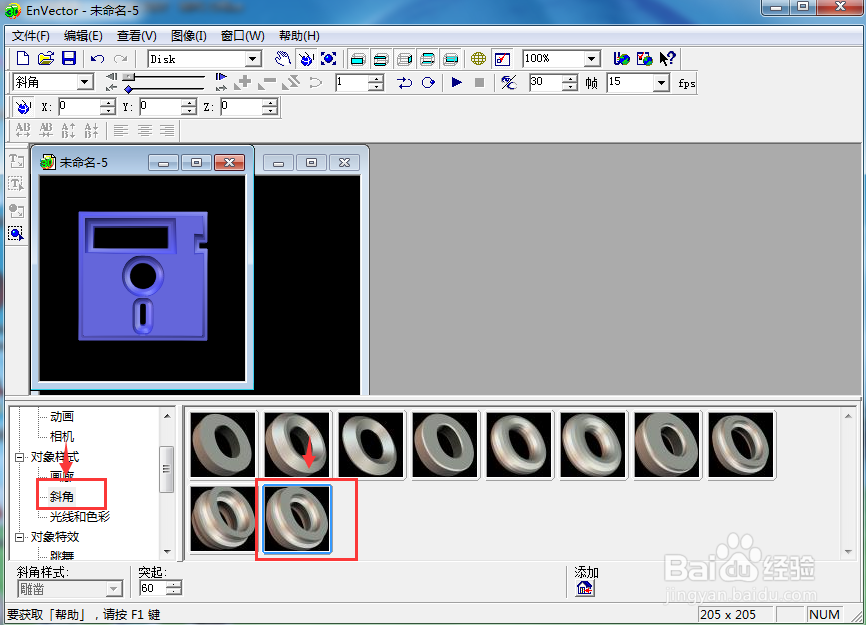
6、点击光线和色彩,选择黄色;
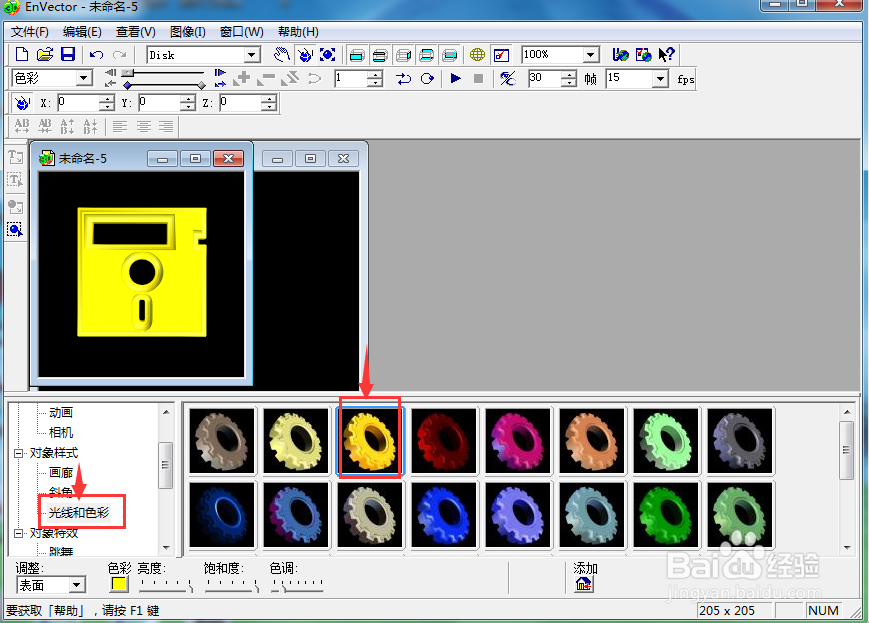
7、我们就在Envector中创建好了一个黄色磁盘。
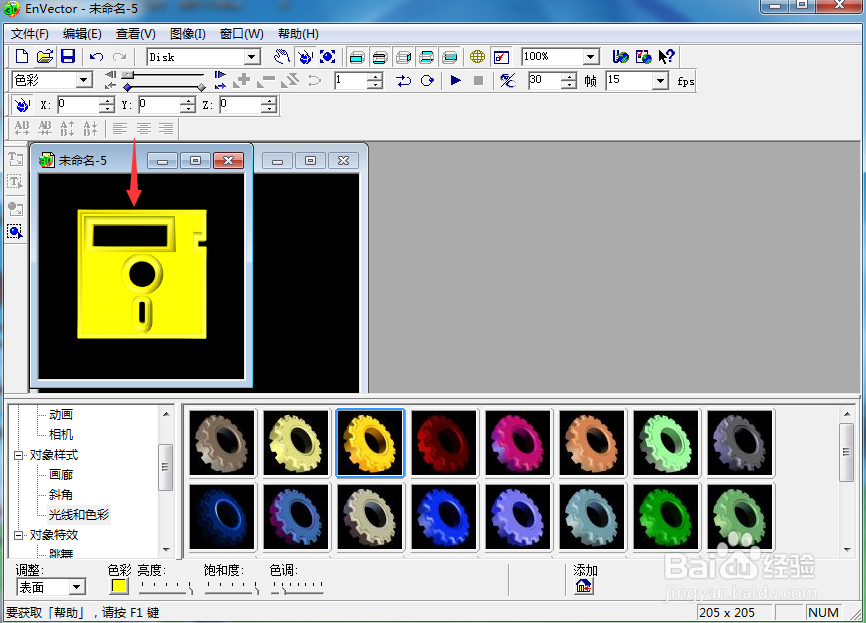
声明:本网站引用、摘录或转载内容仅供网站访问者交流或参考,不代表本站立场,如存在版权或非法内容,请联系站长删除,联系邮箱:site.kefu@qq.com。
阅读量:172
阅读量:122
阅读量:29
阅读量:192
阅读量:32